
ファンクションキーを活用しよう!①([F1]-[F3])
こんにちは、にゅーやまです😄
皆さんはファンクションキーを最大限活用していますか?
キーボードの一番上にある[F1]~[F12]キーのことです。
ファンクションキーはボタンひとつでショートカットキーになっているようなものですので、ぜひ日常の作業に活用して業務を効率化していきましょう😄
まずはざっくり[F1]~[F3]の機能は下記のとおりです。
F1:ヘルプの表示
F2:ファイル名の変更 / セルの編集(Excel)
F3:ファイル検索 / ページ内の文字検索
私の場合は特にF2を多用しています😀
F2:ファイル名の変更 / セルの編集(Excel)
[F2]キーはファイル/フォルダの名前を変更する際に使用します。
ファイルを2回クリックしたり、右クリックして「名前の変更」を選択するより断然早くて間違いがない(クリックのタイミングがずれて、うっかりファイルを開いたり、名前の変更にならなかったり起こりやすい🙃) ので、リネーム作業は[F2]キーでの実施を推奨します。
また、Excelでセルの編集をする際にも使用します。Excelで[F2]キーを押せば、選択したセルを修正ができます😀
また、新しくセルに文字を入力した際、文字を足そうと思って[←]キーを押すと、セルの選択が解除されて左のセルに移ってしまって「イラッ」としたことはありませんか?笑
実はこれ、セルが「入力モード」か「編集モード」になっているかによって起こる現象で、[F2]でモードを「編集」に変更することで、矢印キーを押しても選択セルが移動することがありません😆
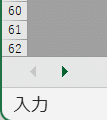

他のファンクションキーも日常的に使えるショートカットキーですので、また別の機会に紹介させていただきます😄
